标签:bubuko ons .com 多次 gradle 界面 项目 service adl
第一次使用AndroidStudio
在安装好程序之后打开,第一次配置环境会用到比较长的时间,需要耐心等待……
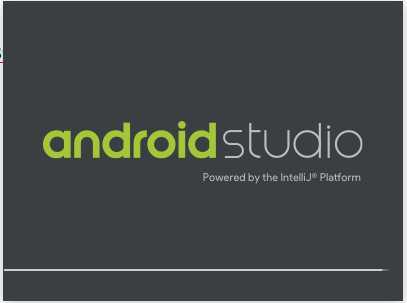
之后进入主界面
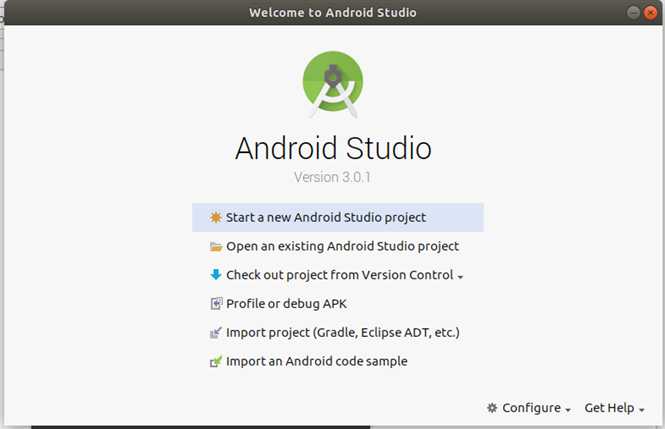
点击Start a new android studio project 创建一个新的安卓项目
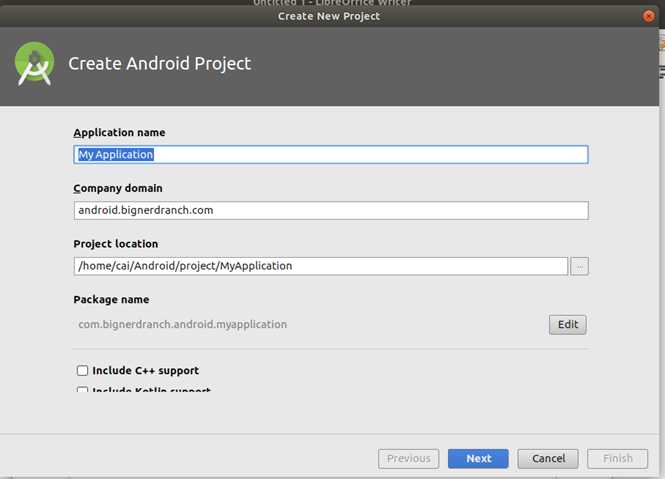
在application name 中修改项目名称,这里的项目名称也是你的应用名称;company domain是你的域名;在package name 中修改项目的路径;一路点next进入项目编辑
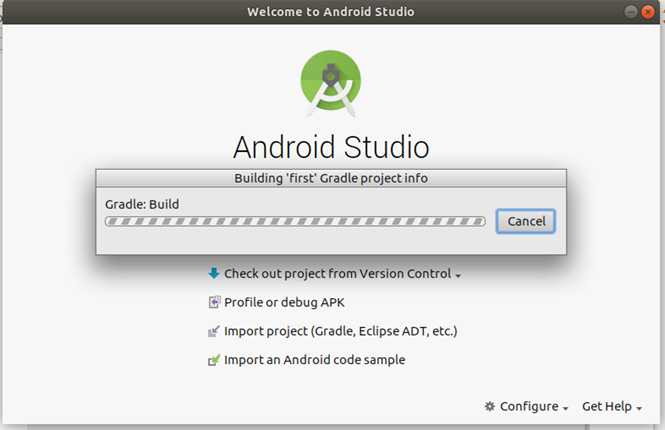
第一次编辑项目需要从外网中下载gradle,由于需要访问国外的服务器,下载速度会非常慢,所以选择去国内网站上下载相应的gradle版本,网址如下:http://services.gradle.org/distributions/
这里我用的是4.1的版本,找到文件根目录下对应的gradle文件,放在一起就可以使用了
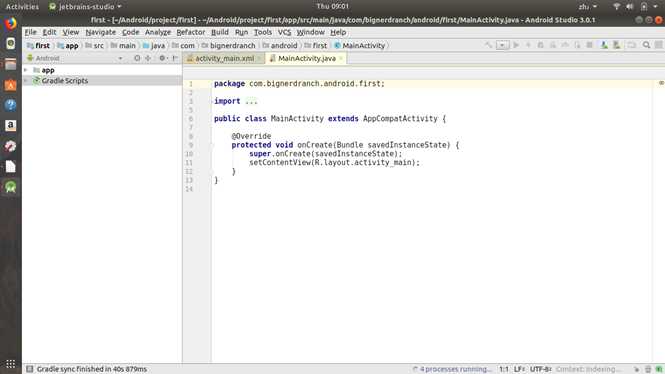
这是程序主界面图,上面的代码是默认的配置,运行之则会给手机装上一个没有任何功能的空白app。
由于电脑的内存不够,跑虚拟机很容易死机,所以我选择使用一个安卓手机作为外部设备。这里我使用的是oppo R7作为外设。
在调试之前,要打开手机的开发者选项。没有开发过的手机起初是没有这个选项的,需要在设置的“关于本机”中多次点击版本号,系统会显示开发者选项已激活。
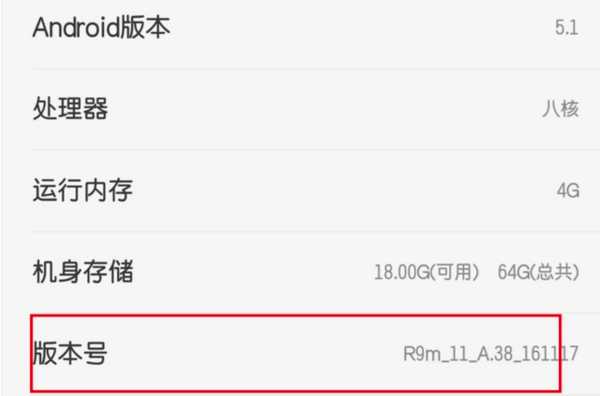
然后在android studio中点击run,会发现你的设备已经有显示了,选择该设备,点击ok,等待片刻,你的第一个app就会安装在你手机上面了。
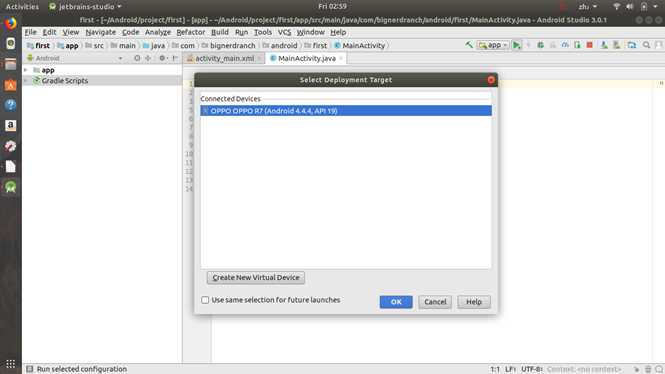
再看一下手机,就有了我的第一个程序:
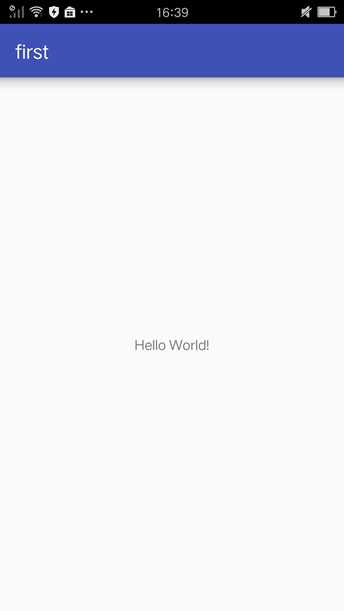
第一次进行Android实验,在配置环境就花了很多时间和精力,但是在修改好一系列的变量,下载配置好gradle后,能在手机上装在第一个程序的感觉还是很兴奋的。
标签:bubuko ons .com 多次 gradle 界面 项目 service adl
原文地址:https://www.cnblogs.com/caiziqi/p/9218132.html